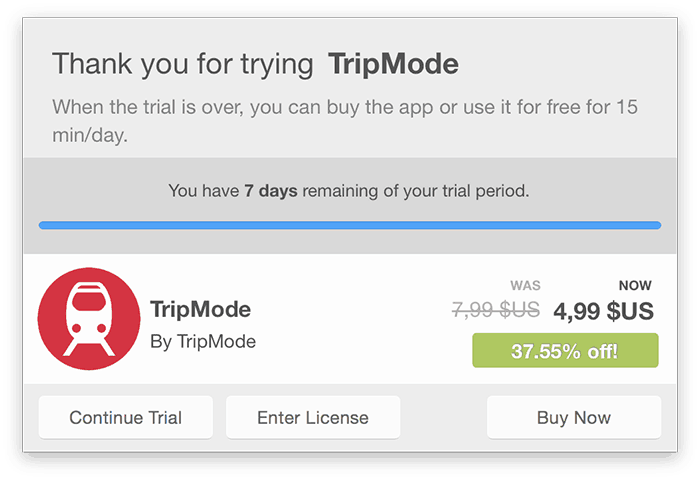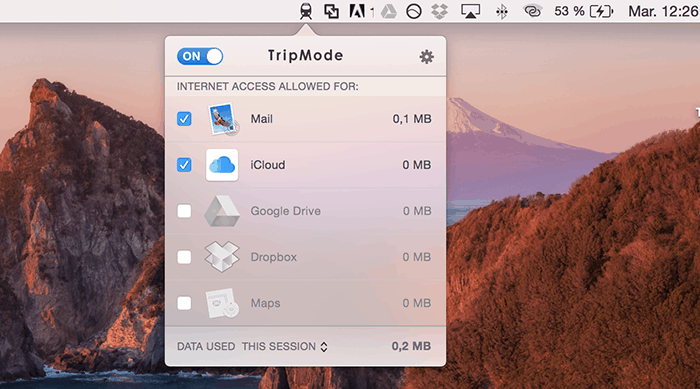Si vous vous déplacez beaucoup et utilisez le partage de connexion de votre iPhone sur votre Mac, vous avez du constaté qu'il peut parfois être gourmand, chose pour laquelle Tripmode vous aidera, une application Mac pour gérer les accès à internet depuis votre partage de connexion et limiter l'utilisation de votre forfait 3G/4G.
Contrôlez les données utilisées par le partage de connexion
Beaucoup d'entre nous sont souvent en déplacement, et le partage de connexion proposé d'origine sous iOS est vraiment pratique. Malheureusement, OSX gère assez mal cette fonctionnalité et ne permet pas de choisir quelle application peut utiliser la connexion internet.
C'est là que TripMode intervient : il va permettre d'activer ou de désactiver les applications qui auront accès à votre connexion internet, et ainsi, vous économiserez du forfait DATA.
L'application TripMode est disponible gratuitement pour une durée limitée à 7 jours et 15 minutes d'utilisation par jour. Elle est facturée ensuite 4,99$ au lieu de 7,99$ (Offre promotionnelle).
- Téléchargez l'application depuis leur site
- Installez l'application et activez le mode "Trial"
- Activez le partage de connexion depuis votre iPhone en suivant ce tutoriel
- L'application détectera automatiquement le mode "Partage de connexion" et une fenêtre vous proposera d'activer ou non les programmes pouvant accéder à la connexion
Comme vous le constaterez, cet utilitaire est vraiment bien conçu, en plus de vous permettre le choix des applications ayant accès à la connexion internet, il affichera pour chaque application, la taille des données cellulaires utilisée et la taille globale des données de la session active.
Outre l'analyse en temps réel de la consommation, TripMode vous permettra de consulter la quantité de données utilisée dans la journée et le mois en cours.
Profitez de cet utilitaire pour contrôler les données cellulaires que vous utilisez sur votre iPhone !